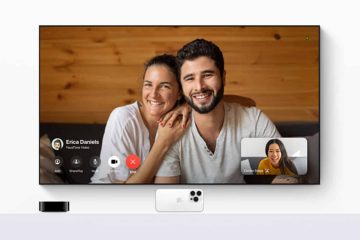Nel sistema operativo Windows, è disponibile un’opzione per utilizzare la tastiera touch se il laptop supporta la funzione della tastiera touch e la tastiera su schermo. Era principalmente per fornire comodità alle persone con disabilità cognitive per l’utilizzo del sistema operativo Windows. Ma la maggior parte degli utenti di Windows trova irritante il suono della tastiera touch e desidera disattivarlo. In questo articolo, ti guideremo su come abilitare o disabilitare il suono della tastiera sul tuo PC Windows 11
Come abilitare o disabilitare il suono della tastiera touch su PC Windows 11
Passaggio 1: premi i tasti Win + I sulla tastiera per aprire l’app Impostazioni.
Passaggio 2: fai clic su Accessibilità nel riquadro sinistro della finestra delle impostazioni.
Passaggio 3: quindi, scorri la pagina e fai clic su Tastiera opzione in Interazione come mostrato di seguito.
Passaggio 4: quindi, fai clic su Notifiche preferenze nella pagina Tastiera come mostrato.
Passaggio 5: fai clic sulla casella di controllo che dice Riproduci un suono quando attivo o disattivo i tasti Sticky, Filter o Toggle dalla tastiera per abilitare o disabilitare il suono della tastiera come desideri.
In questo modo puoi abilitare o disabilitare il suono della tastiera touch sul tuo sistema.
Come per abilitare o disabilitare l’audio della tastiera su schermo su PC Windows 11
Passaggio 1: premi contemporaneamente i tasti Win + R sulla tastiera per aprire la finestra di dialogo Esegui box.
Passaggio 2: digita osk nella finestra di dialogo Esegui e premi il pulsante OK come mostrato.
Passaggio 3: fai clic su Opzioni nell’applicazione Tastiera su schermo come mostrato nello screenshot seguente.
Passaggio 4: fai clic sulla casella di controllo Utilizza il suono del clic per abilitare o disabilitare il suono del tocco della tastiera sullo schermo.
Passaggio 5: infine, fai clic su OK per applicare le modifiche come mostrato nell’immagine sottostante.
Questo abiliterà o disabiliterà immediatamente il suono del tocco della tastiera su schermo senza la necessità di riavviare il sistema.
Questo è tutto ragazzi.
Spero che questo articolo sia stato informativo e utile.
Lasciateci commenti qui sotto.
Grazie!
Ehi! Sono un ingegnere del software che ama risolvere problemi tecnici e guidare le persone nel modo più semplice ed efficace possibile. Attualmente scrivere articoli su problemi tecnici è la mia passione!